Linux安装
文章来源于菜鸟教程:http://www.runoob.com/linux
在这里为了加深记忆,所以写当前文章。如果版权问题,留言。
Linux 安装
本章节我们将为大家介绍Linux的安装
本章节以CentOS7为例。
centos下载地址:
可以去官网下载最新版本:https://www.centos.org/download/
或者百度:centos 查找下载地址。
一下针对各个版本的iso镜像文件进行一一说明:
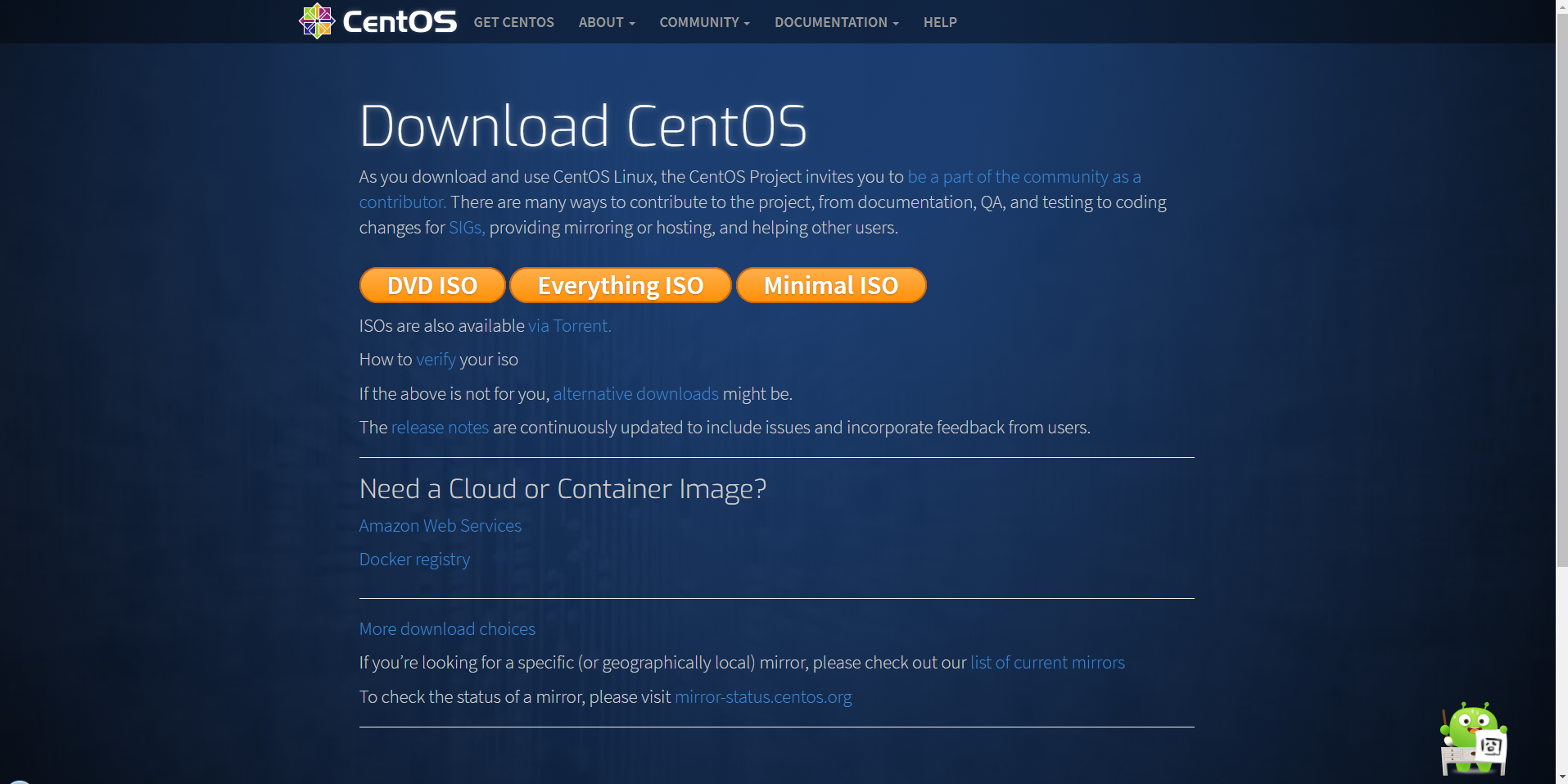
- DVD ISO : 标准版本,一般下载这个就可以了(推荐)
- Everything ISO : 对完整版安装盘的软件进行补充,集成了所有软件。(包含centos7的一套完整的软件包,可以用来安装系统或者填充本地镜像)
- Minimal ISO : 精简版,自带软件最少。
- Netinstall : 网络镜像(从网络安装或者救援系统)
- GnomeLive : Gnome 桌面版
- KDELive : KDE 桌面版
- livecd : 光盘上裕兴的系统 类似winPE
注:建议安装64位Linux系统
接下来将下载的Linux系统课程光盘或者U盘
注:你也可以在Windows上安装VMware虚拟机来安装Linux系统。
Linux 安装步骤
成功引导系统后,会出现下面的界面,如下图所示:
界面说明:
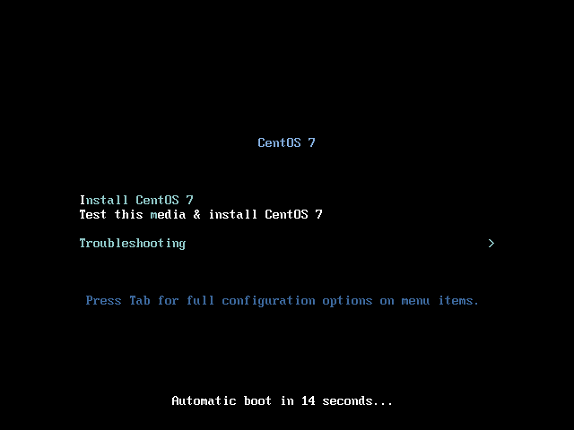
Install CentOS 7 #安装CentOS 7
Test this media & install CentOS 7 #测试安装文件并安装CentOS 7
Troubleshooting #修复故障
这里选择Install CentOS Linux7,安装CentOS 7,回车,进入下面的界面,如下图所示:

操作系统检测,可对其所运行的软件环境进行检测,如果有问题会显示出来,不过需要5分钟左右的时间(机器配置差就不说了哈),不想等待的小伙伴可以直接选择安装,Install CentOS7 ,不需要检测即可;
开始进入安装;
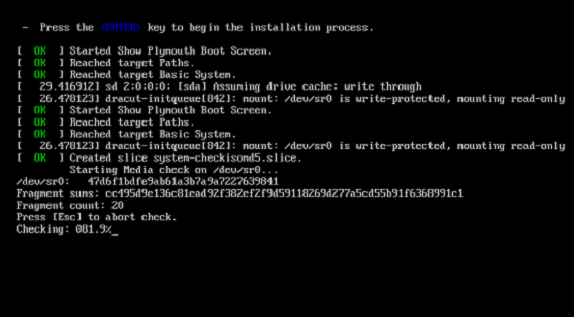
安装进行中…;
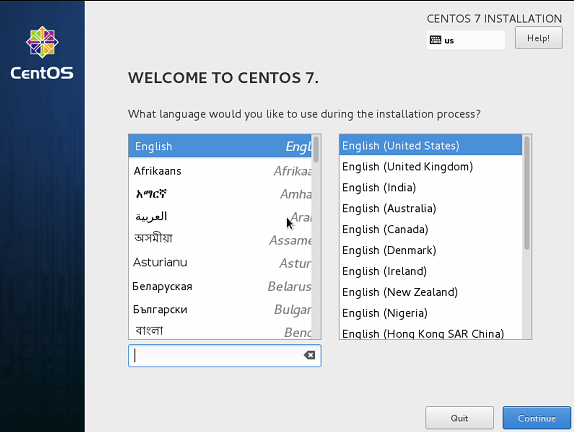
语言选择界面,正式生产服务器建议安装英文版本。
Continue继续,如下图所示:
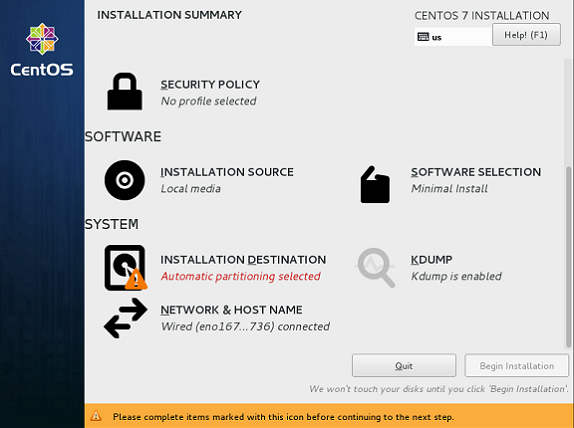
选择-系统SYSTEM-安装位置INSTALLTION DESTINATION,进入磁盘分区界面,选择操作系统分区,可以自行配制分区,也可以选择默认的磁盘分区如下图所示:
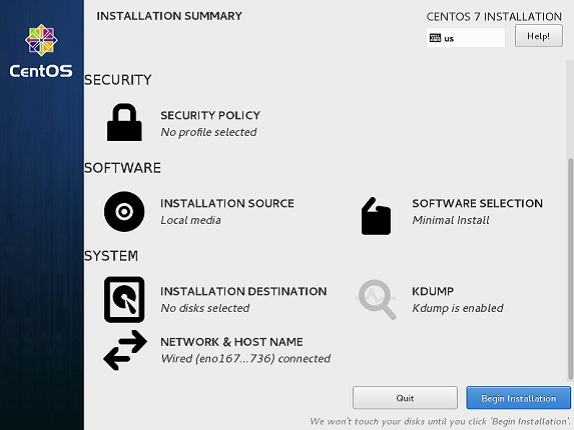
操作系统主配置界面,可配置软件,安全、系统、网络等方面,重点关注下属几个方面配置:
1. NETWORK & HOST NAME 网络配置,具体配置参见第 7 步;
2. SOFTWARE SELECTION 软件配置,此处选择最小化安装,不包括其他软件以及GUI组件,友情提示:服务器推荐使用该参数,想用界面的小伙伴可以使用GUI可视化界面;
3. INSTALLATION DESTIONATION 分区配置;
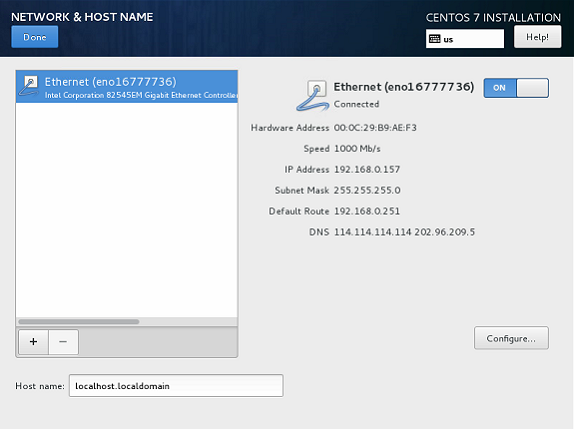
配置操作系统网络环境,可手动配置也可以自动配置;
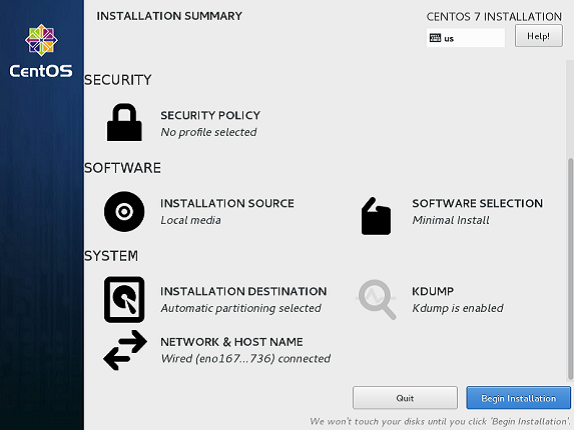
配置完成之后进行下一步,正式开始安装;
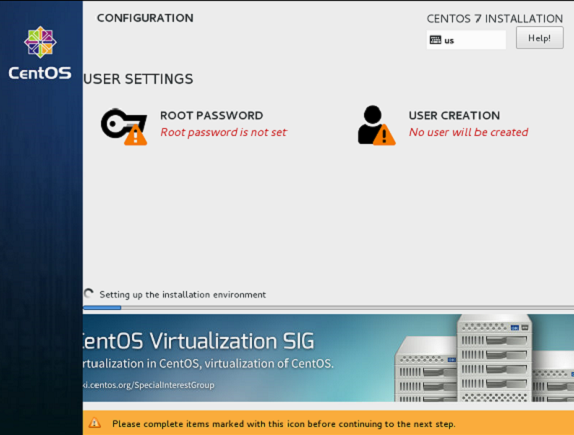
配置账号,可以root账号密码,也可以创建用户操作;
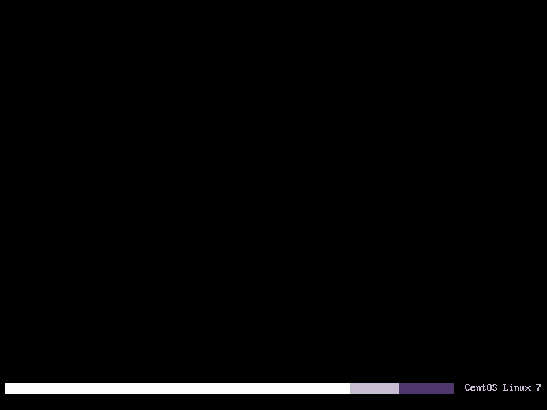
安装完成之后系统自动重启;
重启后进入系统,输入用户名和密码即可。



